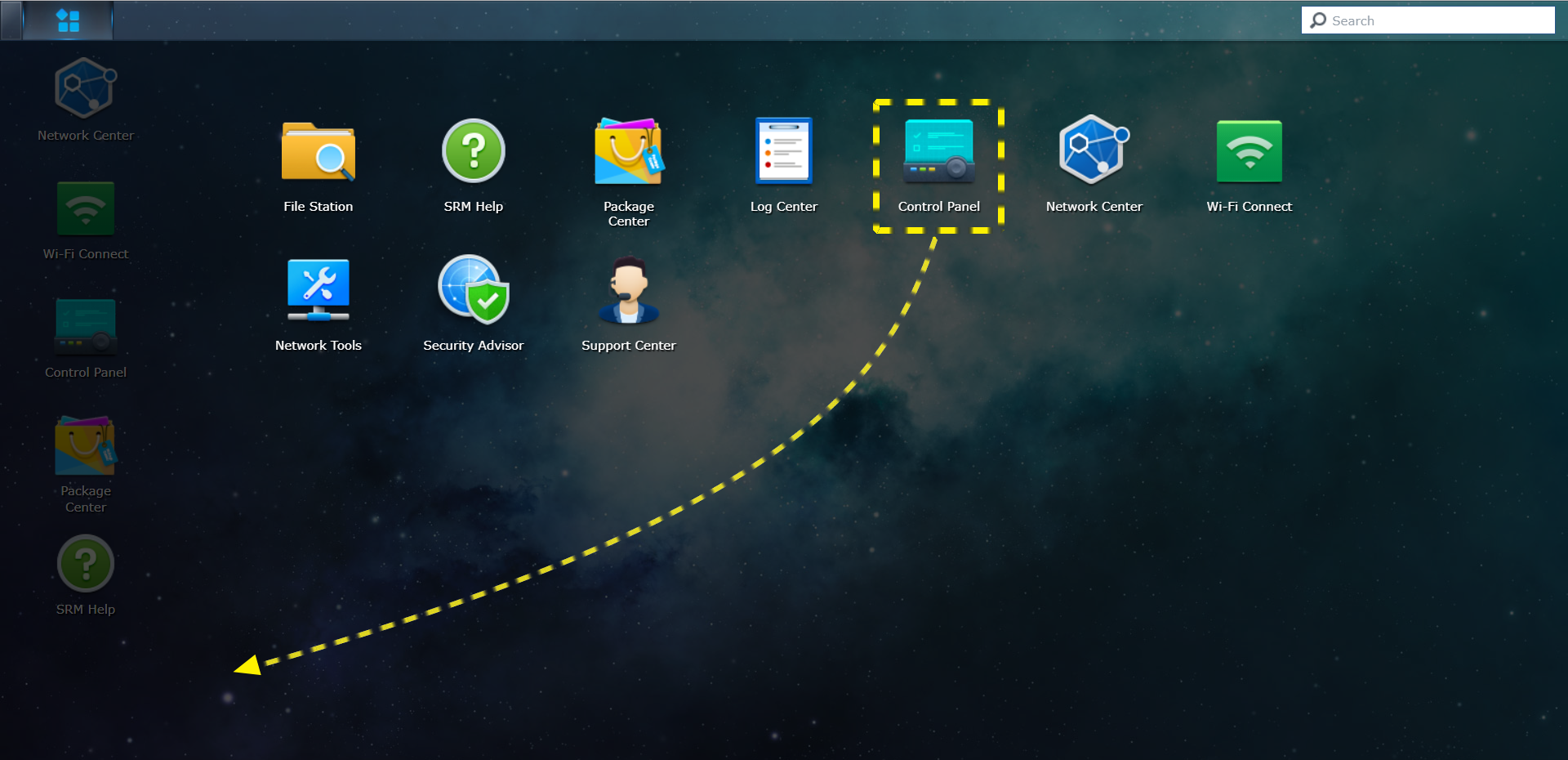Parcourir le bureau
Synology Router Manager (SRM) est un système d'exploitation Web dédié à votre Synology Router. Grâce à SRM, vous pouvez rapidement et facilement effectuer les actions suivantes sur votre Synology Router :
- Configurer les paramètres Internet, sans fil et de réseau local
- Régler et surveiller le trafic réseau
- Sécuriser des connexions réseau grâce à plusieurs méthodes
- Gérer le stockage externe et les imprimantes USB
- Accéder aux fichiers grâce aux services Win/Mac, FTP et WebDAV
- Exécuter des paquets d'extensions pour bénéficier de plus de fonctionnalités
Remarque :
- Pour en savoir plus sur toutes les fonctionnalités disponibles sur SRM, rendez-vous sur le site Web officiel de Synology.
Sommaire
- Ouvrir une session sur SRM
- Visiter le bureau SRM
- Visiter la barre des tâches
- Visiter le menu principal
1. Ouvrir une session sur SRM
Après avoir configuré et installé SRM sur votre Synology Router, vous pouvez vous connecter à l'aide d'un navigateur sur votre ordinateur.
Remarque :
- Pour obtenir des instructions étape par étape sur l'installation de SRM sur votre Synology Router, veuillez consulter le guide d'installation rapide de votre produit Synology disponible dans le Centre de téléchargements de Synology.
Pour ouvrir une session sur SRM :
- Assurez-vous que votre périphérique et le Synology Router sont connectés sur le même réseau local ou à Internet.
- Ouvrez un navigateur sur votre périphérique et saisissez l'une des chaînes suivantes dans la barre d'adresse :
- Sur Internet : « Adresse IP publique de Synology Router:8000 » (par exemple, 66.249.7x.1xx:8000) (lorsque votre périphérique et le Synology Router sont connectés à Internet)
- Sur le réseau local : « Adresse IP privée de Synology Router:8000 » (par exemple, 192.168.1.1:8000) ou « router.synology.com » (lorsque votre périphérique et le Synology Router sont connectés au même réseau local)

Remarque :
- Le périphérique de requête peut trouver Synology Router via « router.synology.com » depuis n'importe où, à l'exception des limitations suivantes.Mode de fonctionnementLimites
Routeur sans fil/
Client sans filLe périphérique de requête dont le serveur DNS est redéfini et ne pointe pas vers votre Synology Router (par exemple, vers « 8.8.8.8 ») ne peut pas le trouver via « router.synology.com » PA sans fil Sur le réseau local câblé/sans fil : - Les périphériques de requête qui utilisent un protocole exclusivement IPv6 ne peuvent pas trouver le Synology Router via « router.synology.com »
- Les périphériques de requête qui utilisent un protocole mixte IPv4/IPv6 risquent de ne pas trouver le Synology Router via « router.synology.com »
- Si vous choisissez de rendre votre Synology Router inaccessible via « router.synology.com » lors d'un changement de mode de fonctionnement.
- Dans le filtre Web (par exemple, Basique, Protégé ou Personnalisé), un périphérique de requête qui utilise exclusivement le protocole IPv6 ne peut pas trouver le Synology Router et il est possible qu'un périphérique qui utilise un protocole mixte IPv4/IPv6 ne puisse pas le trouver.
- Saisissez votre nom d'utilisateur et votre mot de passe, puis cliquez sur Identification.
2. Visiter le bureau SRM
Après vous être identifié, vous pouvez voir le bureau SRM. À partir de là, vous pouvez commencer à effectuer des actions, notamment gérer les paramètres, utiliser des paquets ou afficher des notifications.
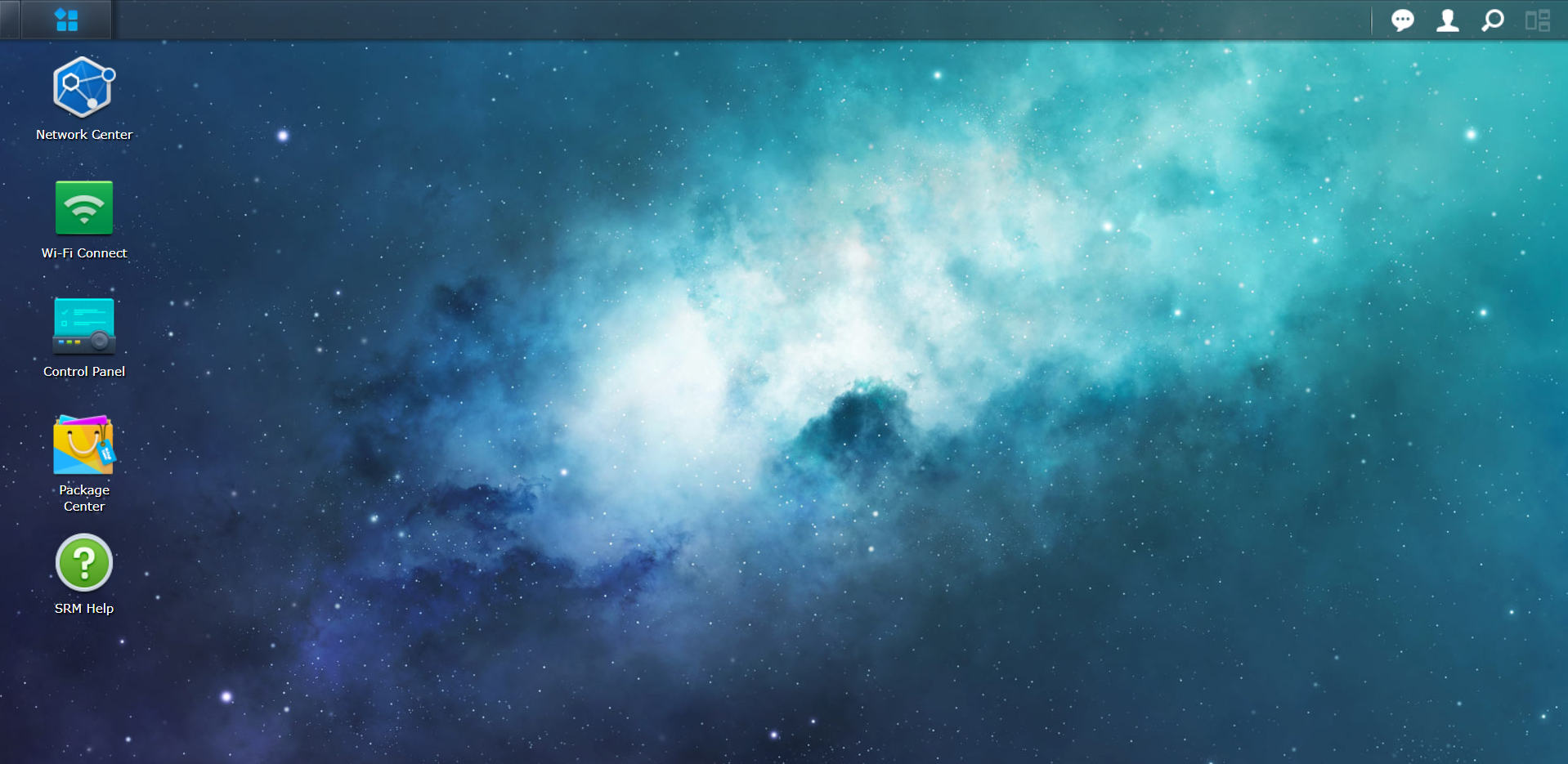
Pour personnaliser le bureau SRM :
Vous pouvez personnaliser le papier peint du bureau avec des images par défaut ou personnelles :
- Accédez à la barre des tâches supérieure et cliquez sur Options > Options > Bureau.
- Sélectionnez Personnaliser le papier peint et cliquez sur Sélectionner une image :
- Pour utiliser les papiers peints par défaut : Cliquez sur Papier peint par défaut dans le panneau de gauche et sélectionnez une option par défaut.
- Pour utiliser des images personnelles : Cliquez sur Mes images > Charger et sélectionnez l'image souhaitée afin de l'utiliser instantanément. Si vous avez transféré des images ici, vous pouvez sélectionner l'une des images utilisées.
- Cliquez sur Sélectionner pour l'utiliser instantanément.
- Vous pouvez régler l'affichage du papier peint via le menu déroulant dans Sélectionner une image.
Vous pouvez également modifier les autres paramètres du bureau (par exemple, la couleur du texte et la taille des icônes) pour les adapter à vos besoins :
- Accédez à la barre des tâches supérieure et cliquez sur Options > Options > Bureau.
- Vous pouvez modifier les paramètres ci-dessous :
- Style de menu principal : affiche les applications et les paquets en mode Plein écran ou dans un Menu déroulant.
- Taille des icônes de bureau : affiche les icônes d'application/de paquet en taille Normale (64x64) ou Classique (48x48).
- Couleur personnalisée : Sélectionnez cette option pour modifier la couleur du texte de légende de l'icône ou de l'arrière-plan du bureau.
- Cliquez sur OK pour enregistrer les paramètres.
3. Visiter la barre des tâches
La barre des tâches est située en haut de l'écran et inclut les éléments suivants :

- Afficher le bureau : réduit toutes les applications ouvertes et les fenêtres des paquets.
- Menu principal : affiche et ouvre des applications et des paquets installés sur votre Synology Router. Vous pouvez également cliquer et faire glisser pour créer des raccourcis bureau.
- Applications ouvertes : affiche les applications et les paquets actuellement ouverts. Vous pouvez effectuer un clic droit et épingler les paquets dans la barre des tâches pour un accès plus rapide dans le futur.
- File d'attente des chargements : apparaît lorsque vous commencez à charger des fichiers sur votre Synology Router. Cliquez ici pour voir plus de détails, tels que la progression et la vitesse de chargement.
- Notifications : affiche les notifications telles que les erreurs, les mises à jour d'état et les notifications d'installation de paquet.
- Options : vous permet de redémarrer ou de vous déconnecter de votre Synology Router, ou bien de modifier les options du compte personnel.
- Rechercher : trouve rapidement les applications spécifiques, les paquets ou les articles d'Aide SRM ici.
- Vue pilote : offre un aperçu de toutes les fenêtres d'application et de paquet ouvertes.
4. Visiter le menu principal
Vous trouverez ici une liste d'applications et de paquets installés sur votre Synology Router.
Pour créer des raccourcis bureau :
- Accédez au Menu principal.
- Choisissez une méthode de création de raccourci :
- Cliquez avec le bouton droit de la souris sur l'icône de l'application/du paquet souhaité et sélectionnez Ajouter au bureau.
- Cliquez et faites glisser une application ou un paquet sur le côté.